U bent hier:
U bekijkt een pagina die niet langer door SeniorWeb wordt bijgewerkt. Mogelijk is de informatie verouderd of niet meer van toepassing.
Gearchiveerd op .
Creators Update: veel voorkomende problemen en oplossingen
Artikel.png)
Via PCHulp komen veel klachten binnen van problemen die zijn veroorzaakt door de Creators Update van Windows 10. De meest voorkomende klachten zijn gelukkig eenvoudig te verhelpen.
.png)

Internet Explorer is verdwenen
Microsoft heeft graag dat Windows 10-gebruikers de nieuwe browser Edge gebruiken om het internet op te gaan. Daarom verstopt het de oude browser Internet Explorer. Na de Creators Update lijkt het programma op sommige computers verdwenen. Op de volgende manier wordt IE weer zichtbaar:
- Klik linksonder op het vergrootglas.
- Typ in het zoekvak 'Internet Explorer'. Waarschijnlijk is het voldoende om de eerste drie letters, 'Int', te typen.
- Bovenaan wordt de verwijzing naar IE zichtbaar.
- Klik erop met de rechtermuisknop.
- Klik op Aan taakbalk vastmaken om een snelkoppeling te maken naar IE die op de Taakbalk blijft staan.
- Klik op AanStart vastmaken om een snelkoppeling te maken naar IE die terug is te vinden in het Startmenu.
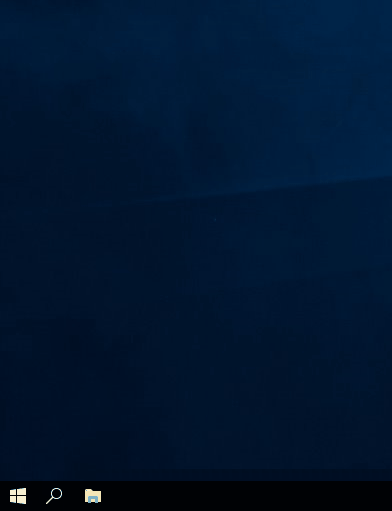
Edge werkt niet meer
Na de Creators Update wil de browser Edge niet meer starten. Boosdoener is in dit geval een programma dat ING-klanten gratis konden installeren en gebruiken: IBM Trusteer Rapport. Dat is software die extra bescherming moet bieden naast een gewoon antiviruspakket. De bank biedt het pakket niet langer aan en adviseerde om het van de pc te verwijderen. Wie dat nog niet heeft gedaan en Edge weer aan de praat wil krijgen, verwijdert het programma op de volgende manier:
- Klik met de rechtermuisknop op de Startknop.
- Klik op Apps en onderdelen.
- Klik op Trusteer Endpoint Protection.
- Klik op Verwijderen.
- Klik in het venster dat verschijnt op Ja.
- Klik op Doorgaan.
- Klik op Nee bedankt, nu verwijderen.
- Wanneer het venster verschijnt met een code, typ deze code dan in het vak onder de code. Klik daarna op Afsluiten.
- Wanneer Trusteer is verwijderd, wordt automatisch uw browser geopend die een webpagina toont van Trusteer. Klik deze weg en sluit de browser.
Programma’s zijn verdwenen
Na de Creators Update lijken programma's verdwenen: ze zijn niet meer zichtbaar op de Taakbalk en/of het Startmenu. Wees gerust: die programma's zijn niet verwijderd. Alleen de verwijzingen zijn verdwenen. Herstel dit op de volgende manier:
- Klik linksonder op het vergrootglas.
- Typ in het zoekvak de naam van het programma tot bovenaan de verwijzing hiernaar zichtbaar wordt.
- Klik erop met de rechtermuisknop.
- Klik op Aan taakbalk vastmaken om een snelkoppeling te maken naar het programma die op de Taakbalk blijft staan.
- Klik op AanStart vastmaken om een snelkoppeling te maken naar het programma die terug is te vinden in het Startmenu.
Automatisch opruimen instellen
De Creators update heeft een nieuwe optie: ongebruikte bestanden automatisch opruimen. Deze optie moet u wel zelf aanzetten. Dat gaat als volgt:
- Klik op Start.
- Klik op Instellingen (het icoon met het tandwiel).
- Klik op Systeem.
- Klik op Opslag.
- Staat 'Slim opslaan' uit, klik dan op het schuifje eronder om dit aan te zetten.
- Voortaan worden tijdelijke bestanden automatisch verwijderd. Evenals bestanden die langer dan dertig dagen in de Prullenbak staan.
Wat vind je van dit artikel?
Geef sterren om te laten zien wat je van het artikel vindt. 1 ster is slecht, 5 sterren is heel goed.
Meld je aan voor de nieuwsbrief van SeniorWeb
Elke week duidelijke uitleg en leuke tips over de digitale wereld. Gratis en zomaar in de mailbox.